在发布商品页面,输入成本价、原价、售价、单位、库存,点击【添加属性】,弹出设置属性弹窗,添加属性完成后,不同属性的数据统一先获取默认值,然后可自定义调整,每个属性都需上传图片,如图所示: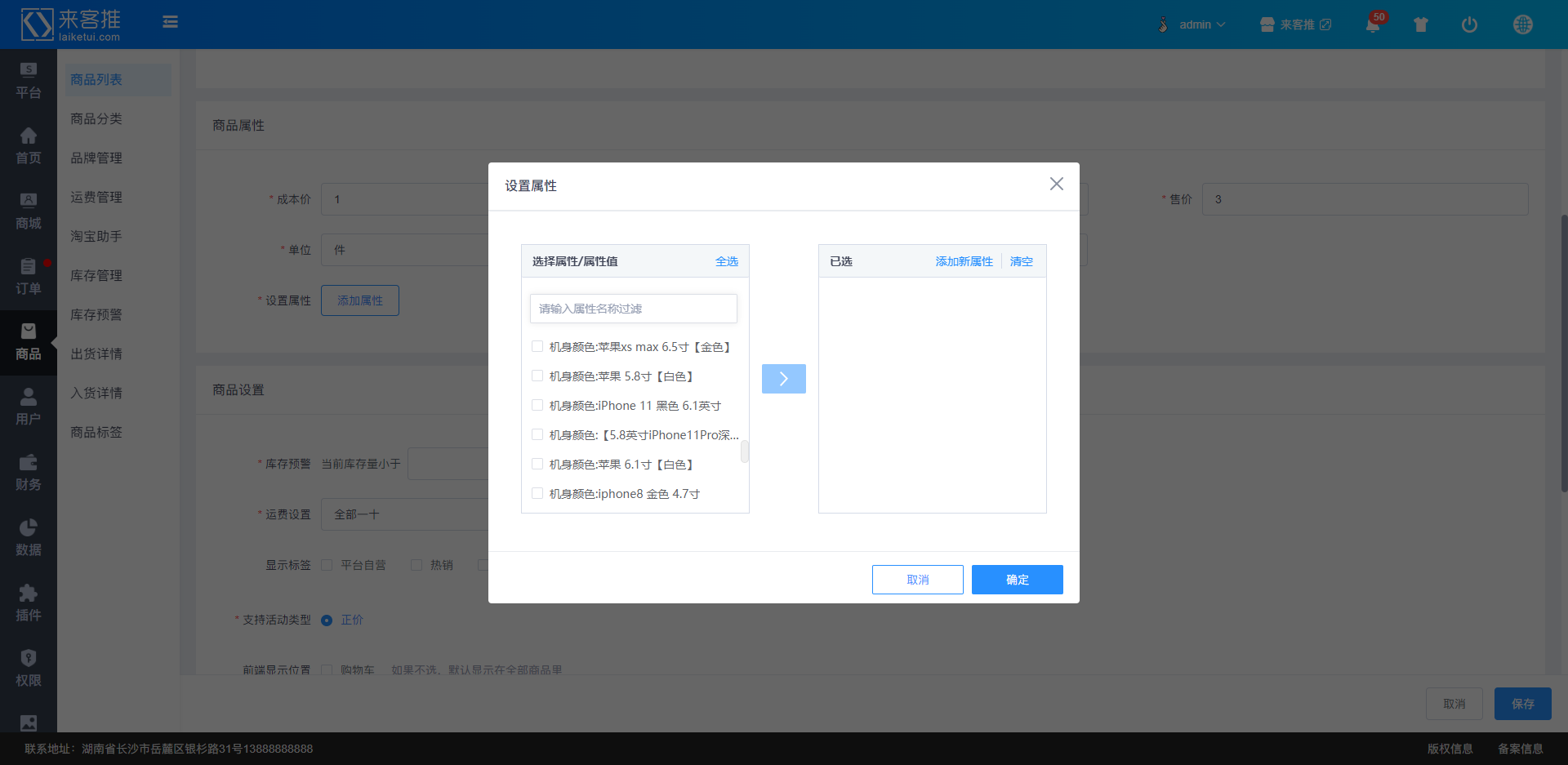
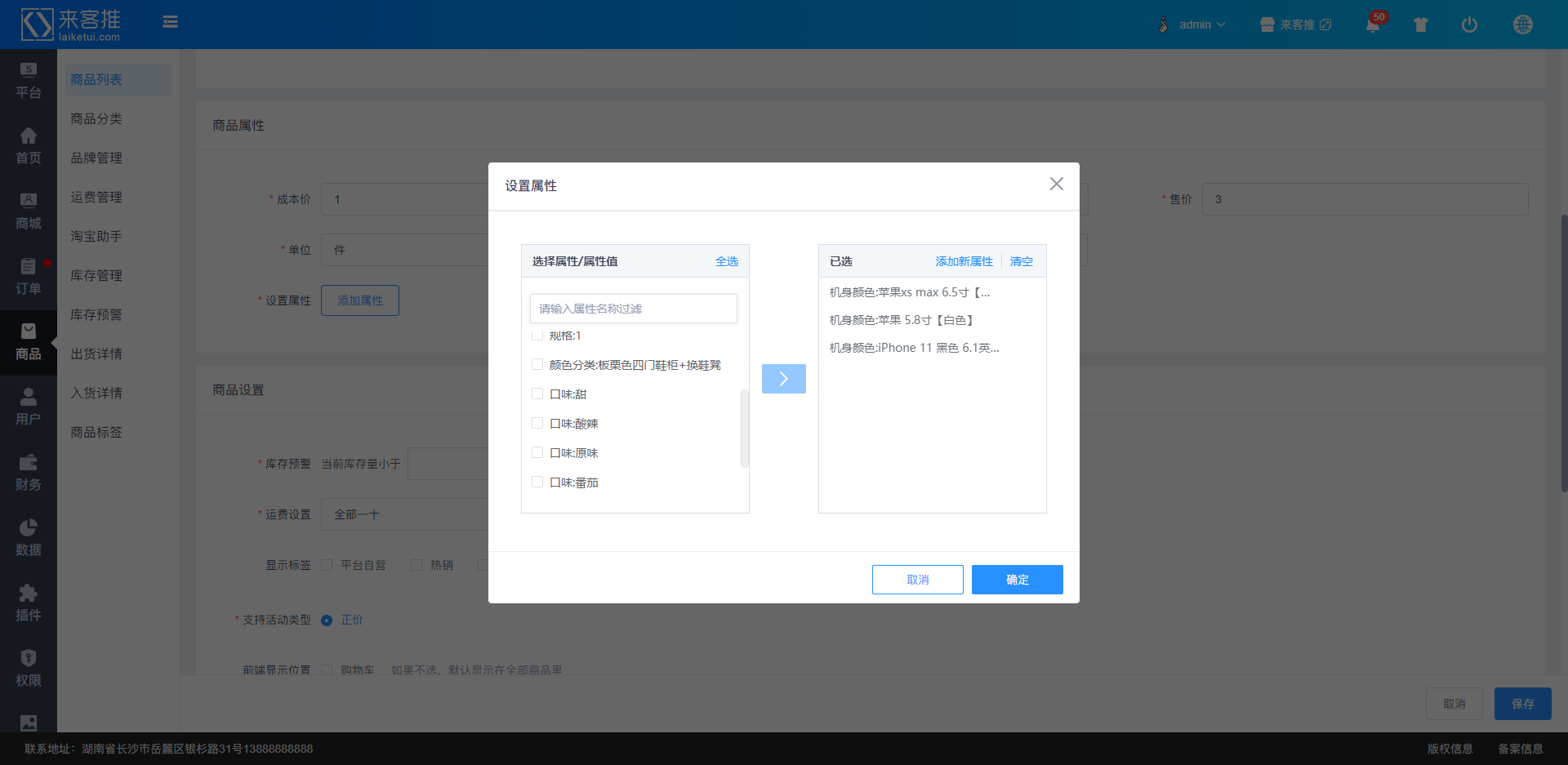
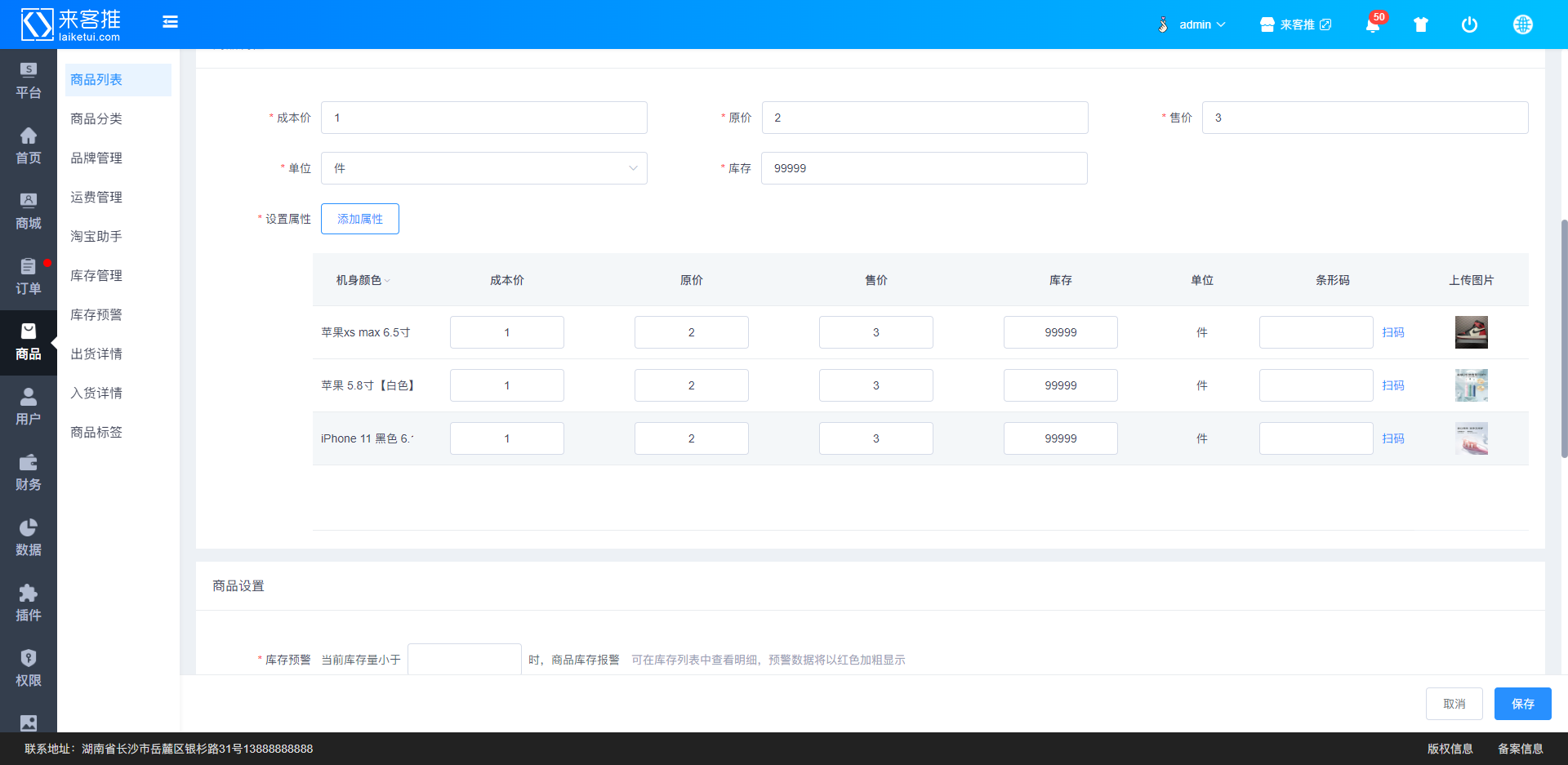
添加属性的顺序为:选择属性/属性值->点击中间蓝色箭头号确认选择->点击确定->上传图片(可以对每个属性的价格、库存进行修改)
添加商品属性的方式:
一丶选择已有属性属性值
二丶添加新属性属性值
三丶选择已有属性添加新的属性值
1、选择已有属性属性值
通过属性名称查询,选择属性值后,点击中间的蓝色框按钮,即可将选中的属性值添加到已选框中,如图所示:
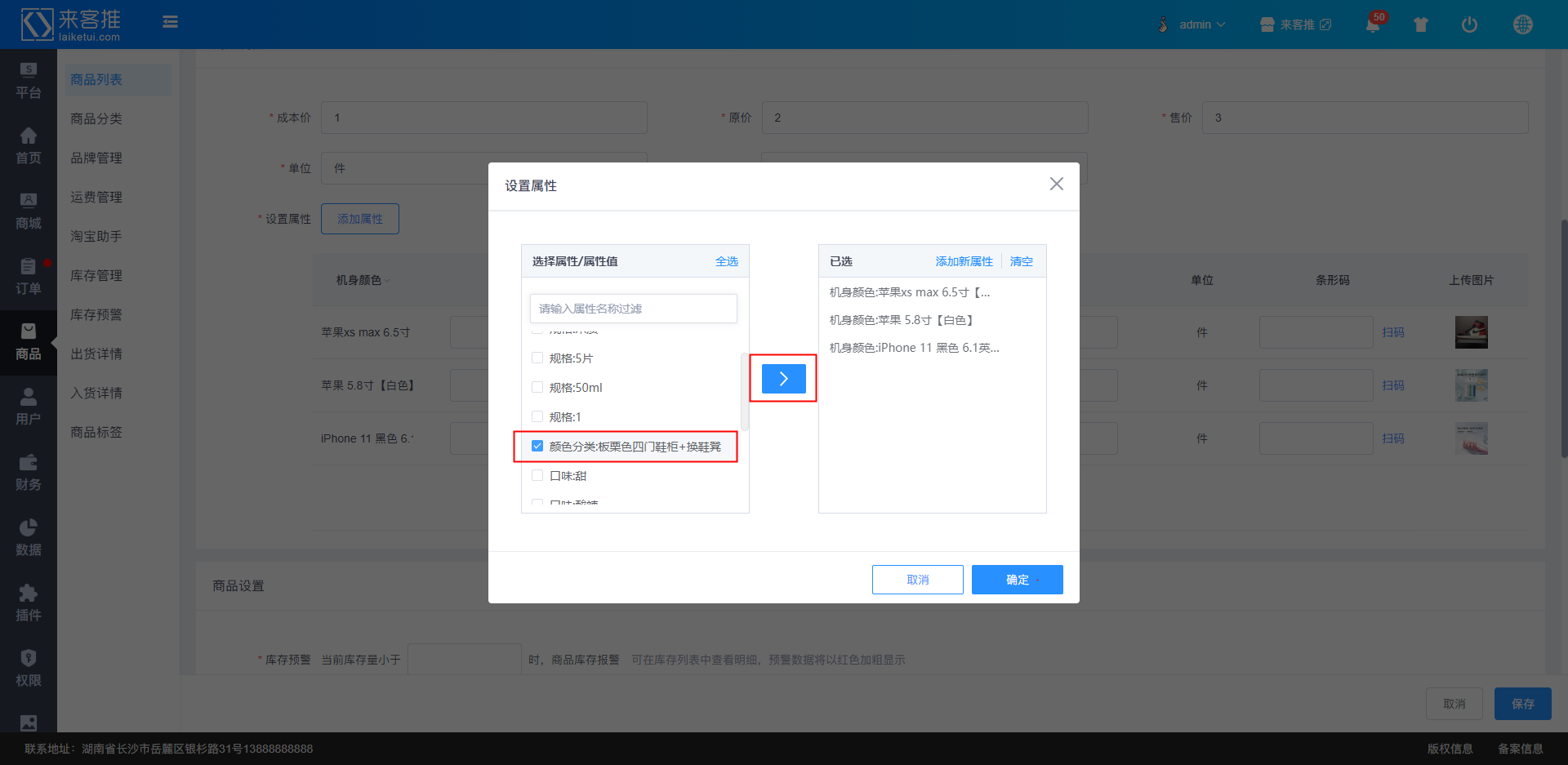
若是属性添加有误,则点击属性后面的“X”按钮,可删除已选的属性,如图所示:
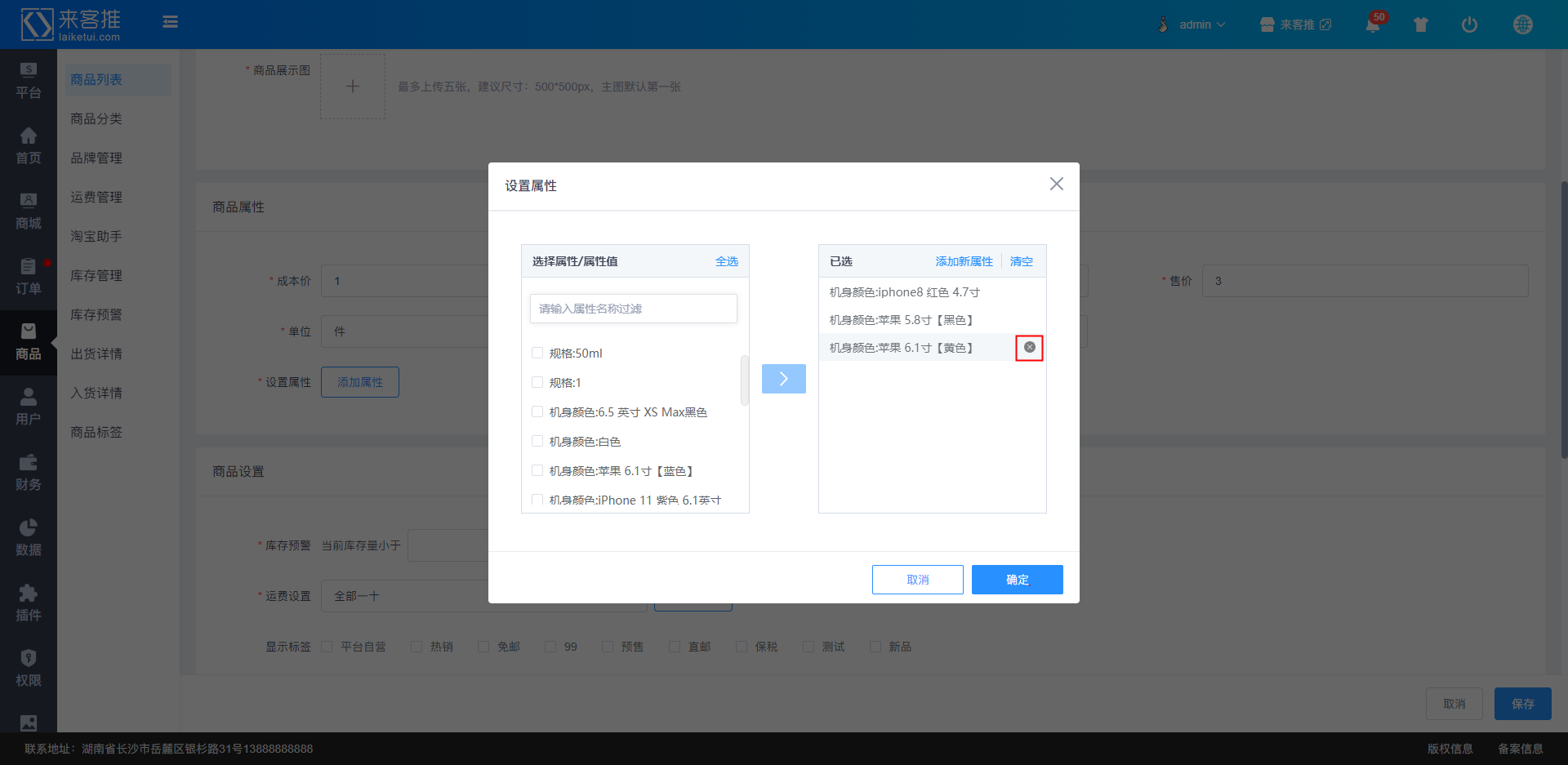
若已设置好属性,则直接点击【确定】按钮,属性即可添加成功,如图所示:
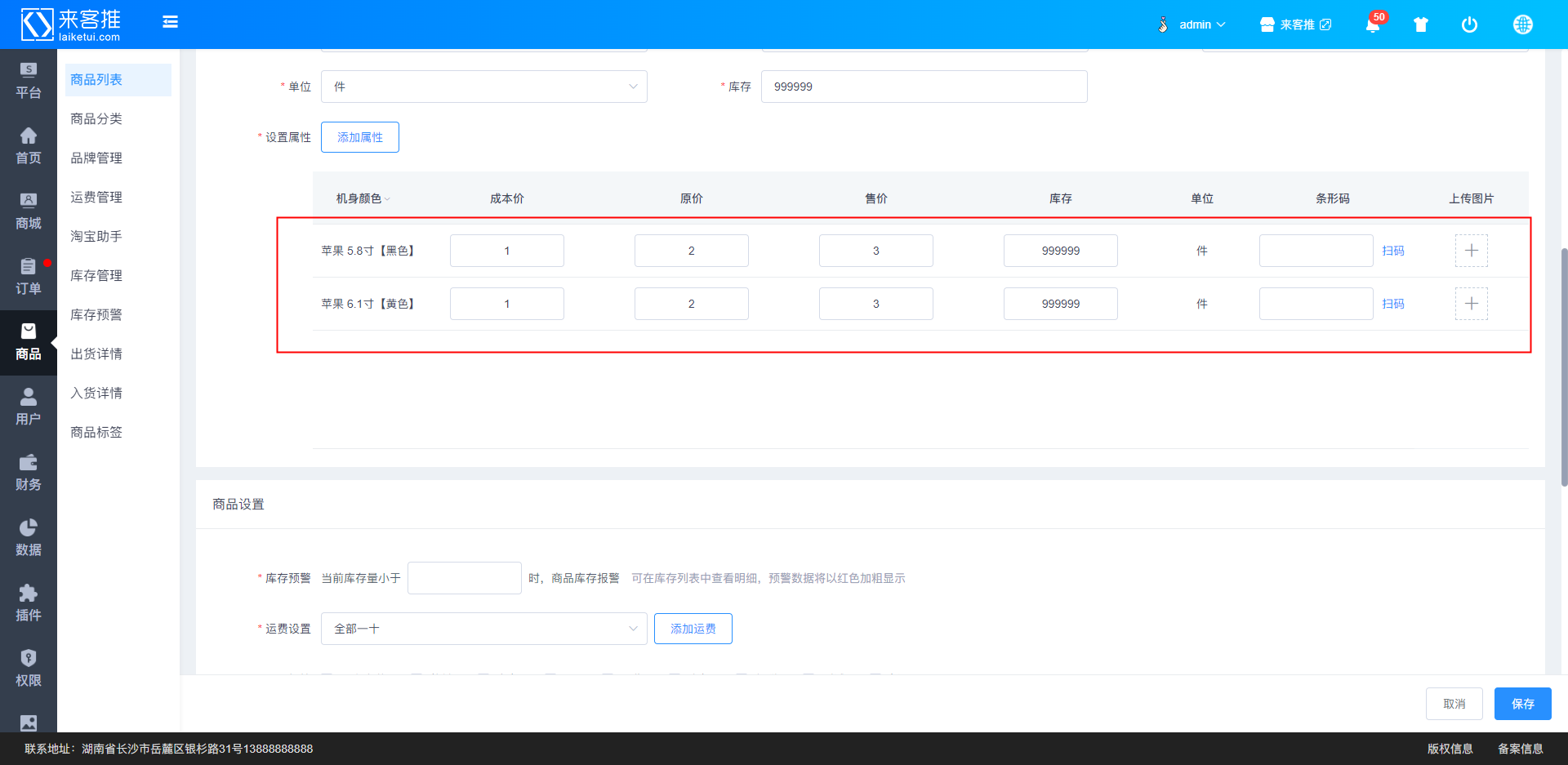
2、添加新属性属性值
若需设置新属性,则点击已选框的【添加新属性】按钮,弹出添加新属性的弹窗,如图所示:
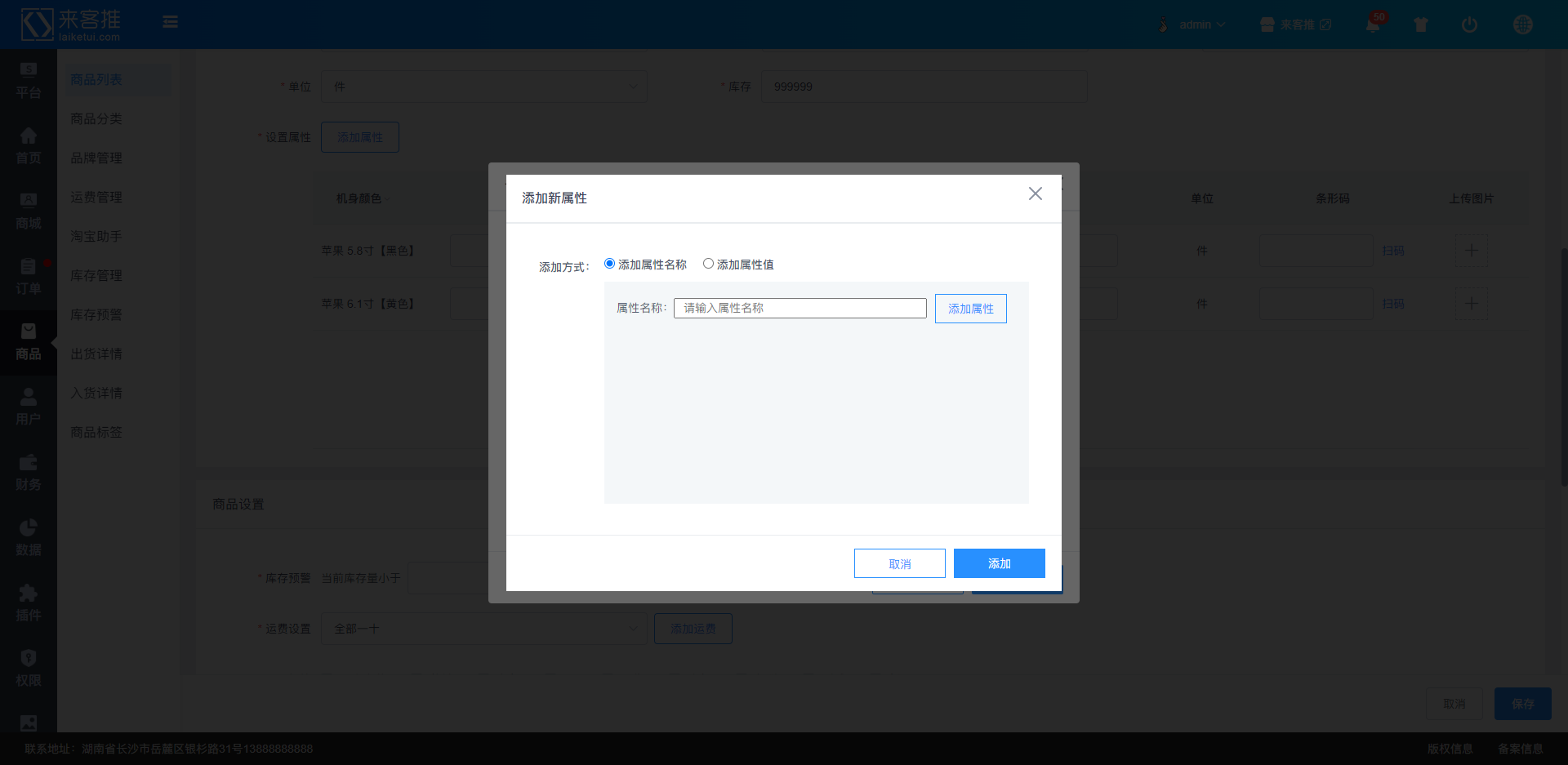
注意:已存在的属性名称,不可以重复添加
- 添加方式选择添加属性名称,直接在属性名称中输入值,然后点击【添加属性】,如需添加“尺码”,则输入属性名称-尺码,然后输入尺码下的属性值:S,点击【添加属性】,如图所示:
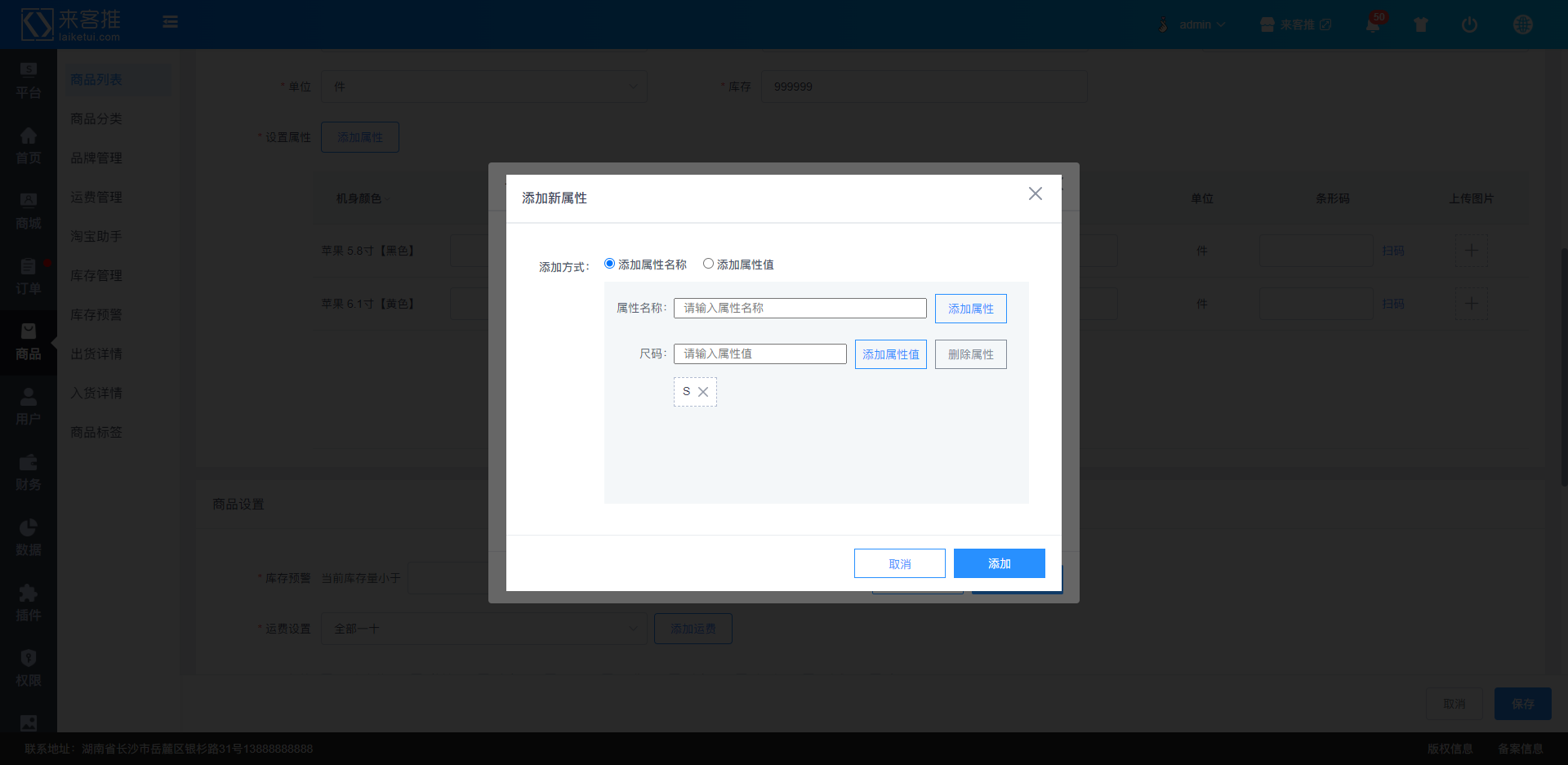
- 继续添加属性值,则直接在属性名称“尺码”后面的输入框中输入属性值,如增加属性值:M,如图所示:
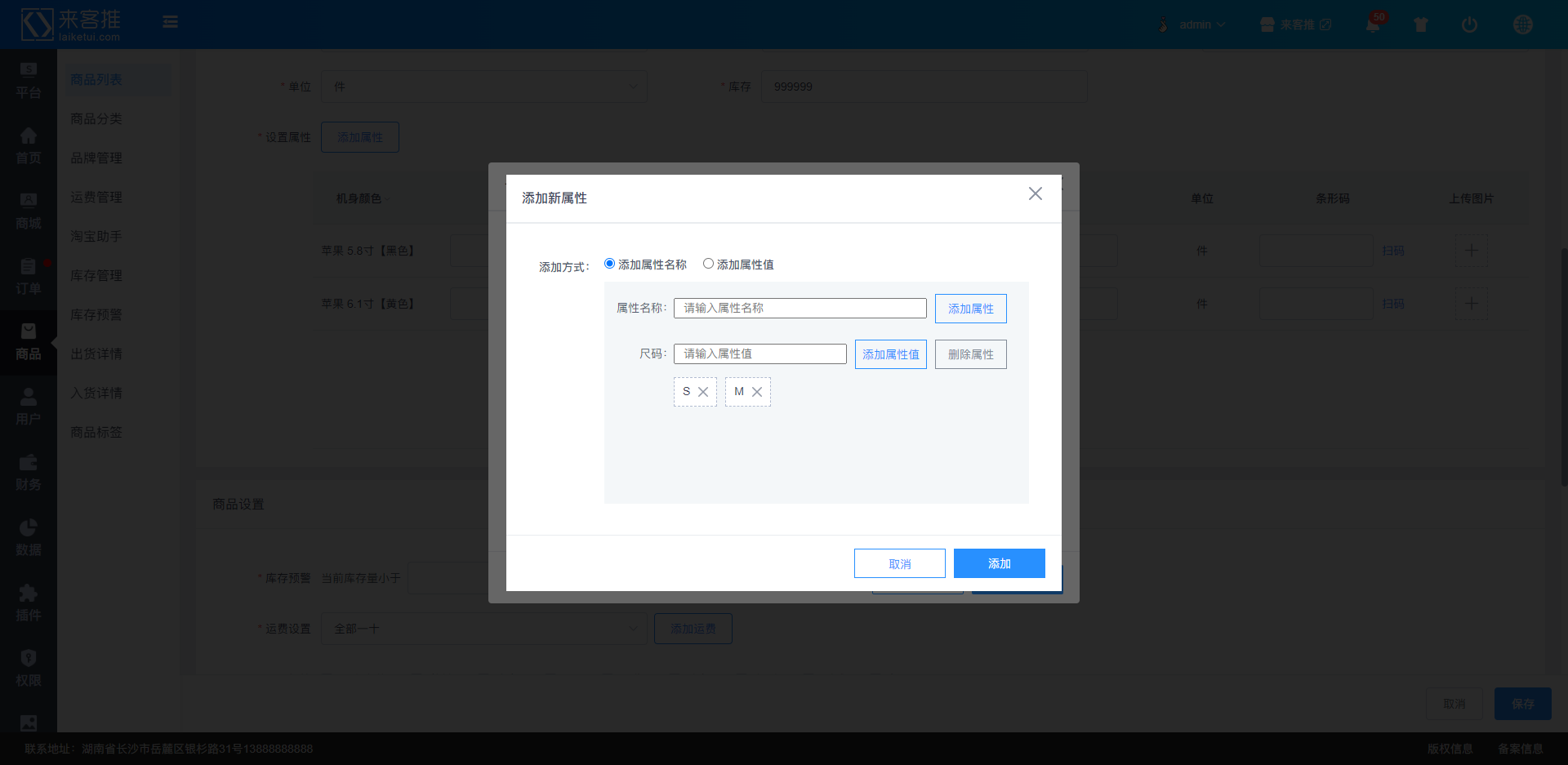
- 继续添加属性名称,可继续在属性名称中输入值“重量”,然后点击【添加属性】,如图所示:
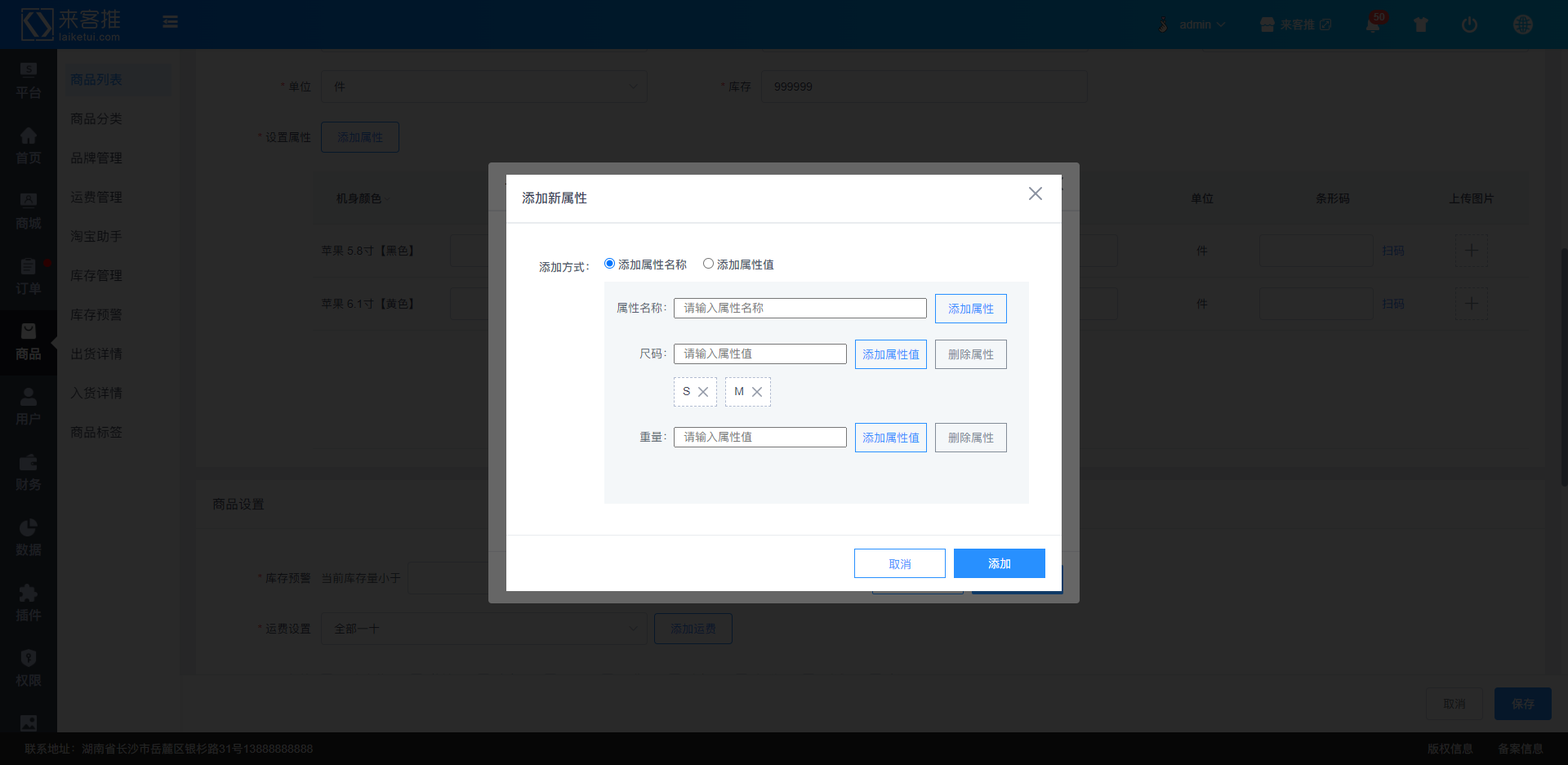
- 如果不需要该属性值或者属性名称,则直接点击属性值右上角的“X”按钮,可删除属性值;或者直接点击属性名称后面的【删除属性】按钮,可直接删除属性名称和属性值;
- 属性名称和属性值输入完成后,点击【添加】按钮,即可添加新的属性名称和属性值,如图所示:
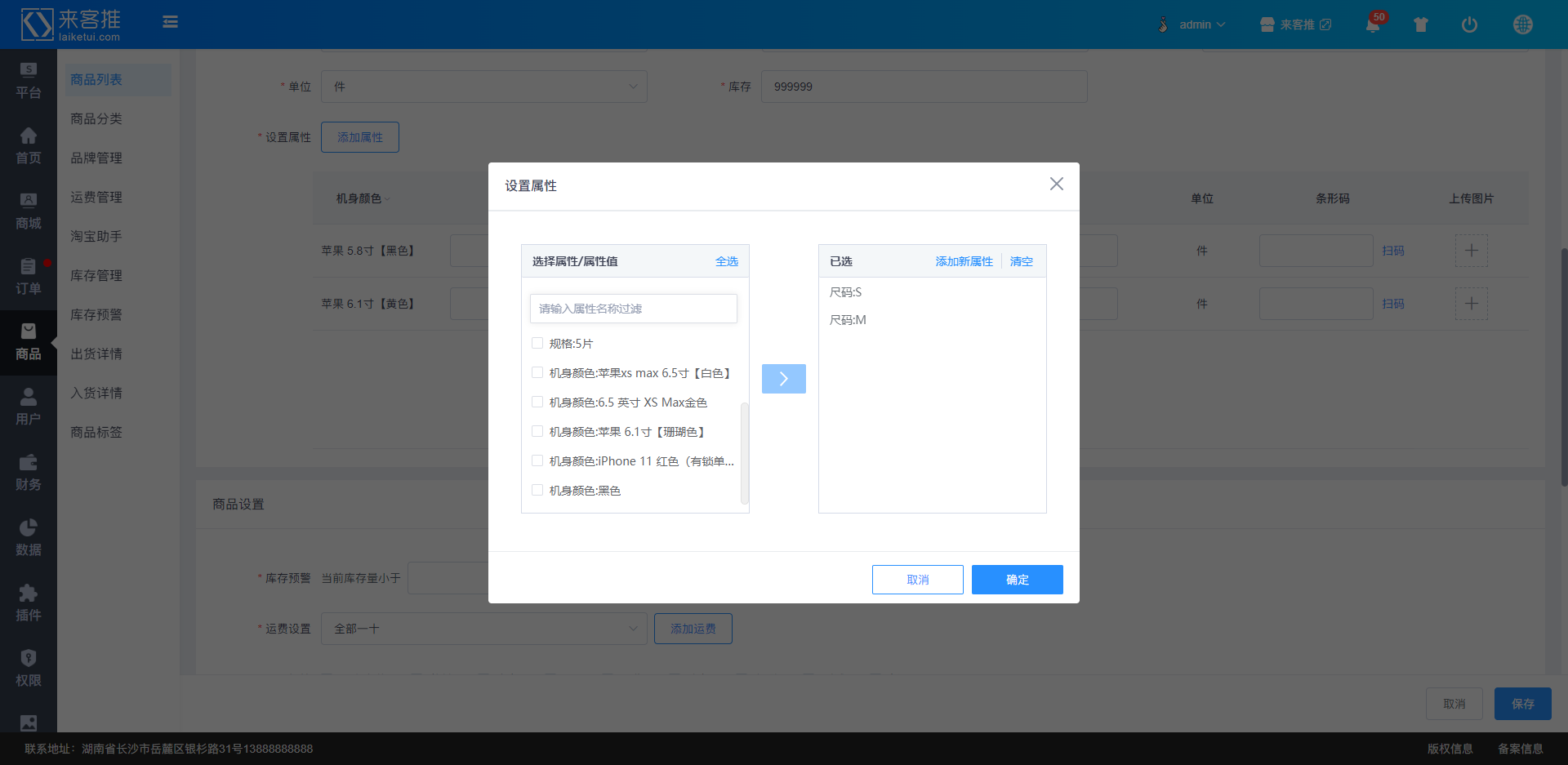
3、选择已有属性添加新的属性值
若是所需属性名称已存在,添加新属性值的具体流程如下:
- 添加方式选择添加属性值,打开属性名称的下拉框,选择一个或多个属性名称,然后收起下拉框,如图所示:
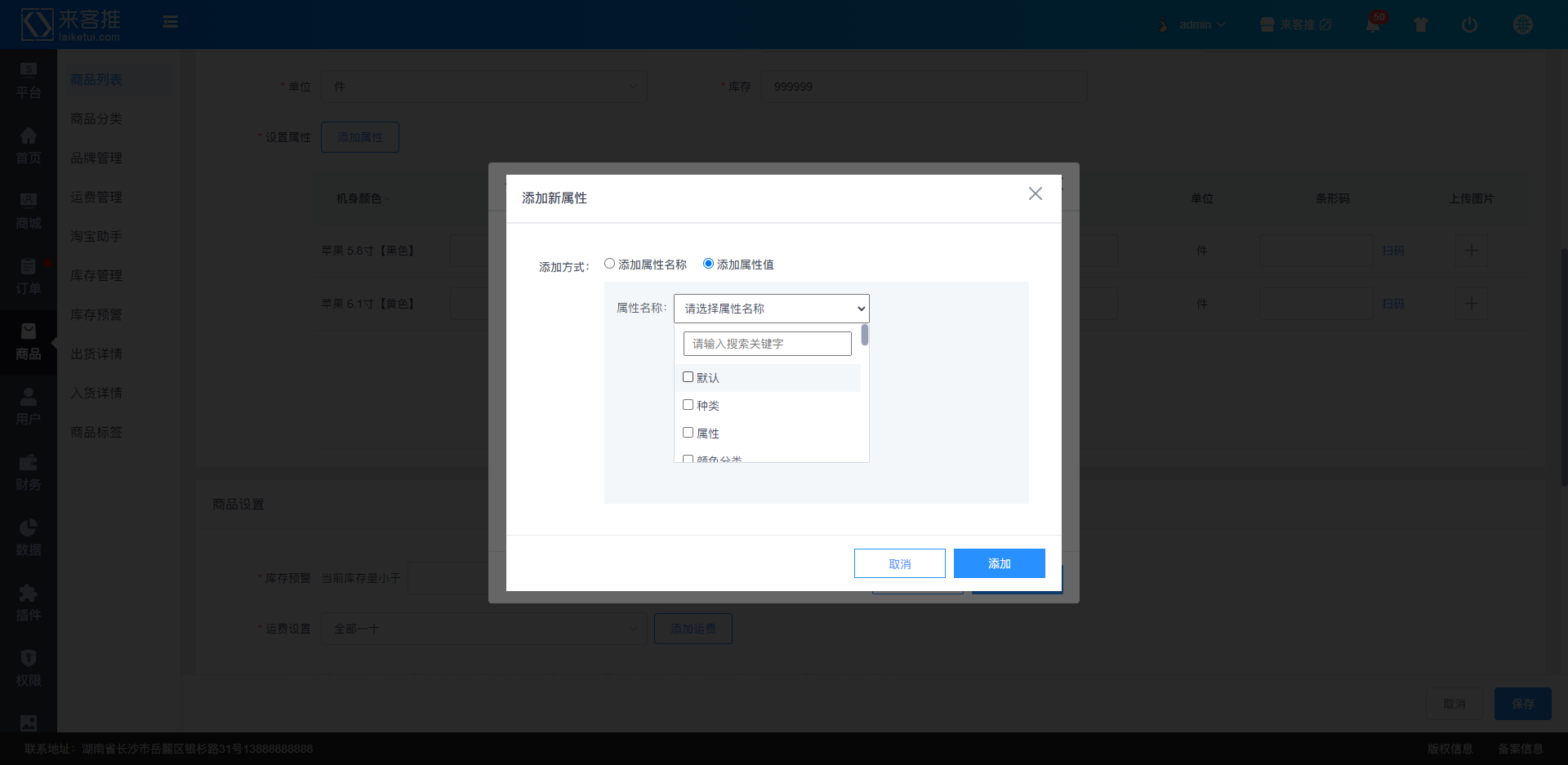
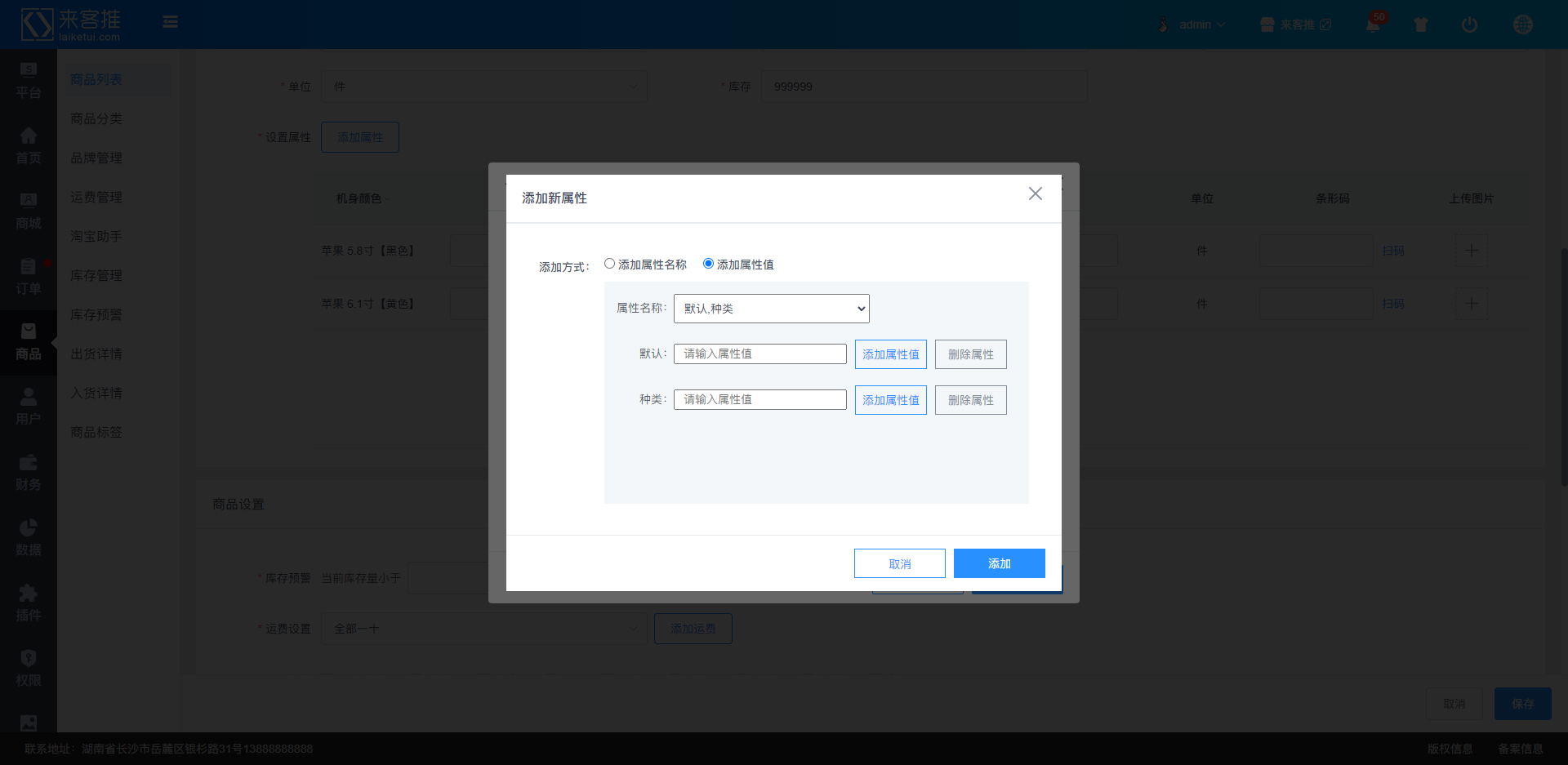
- 在对应属性名称后面的输入框中输入属性值,然后点击【添加属性值】按钮,如图所示:
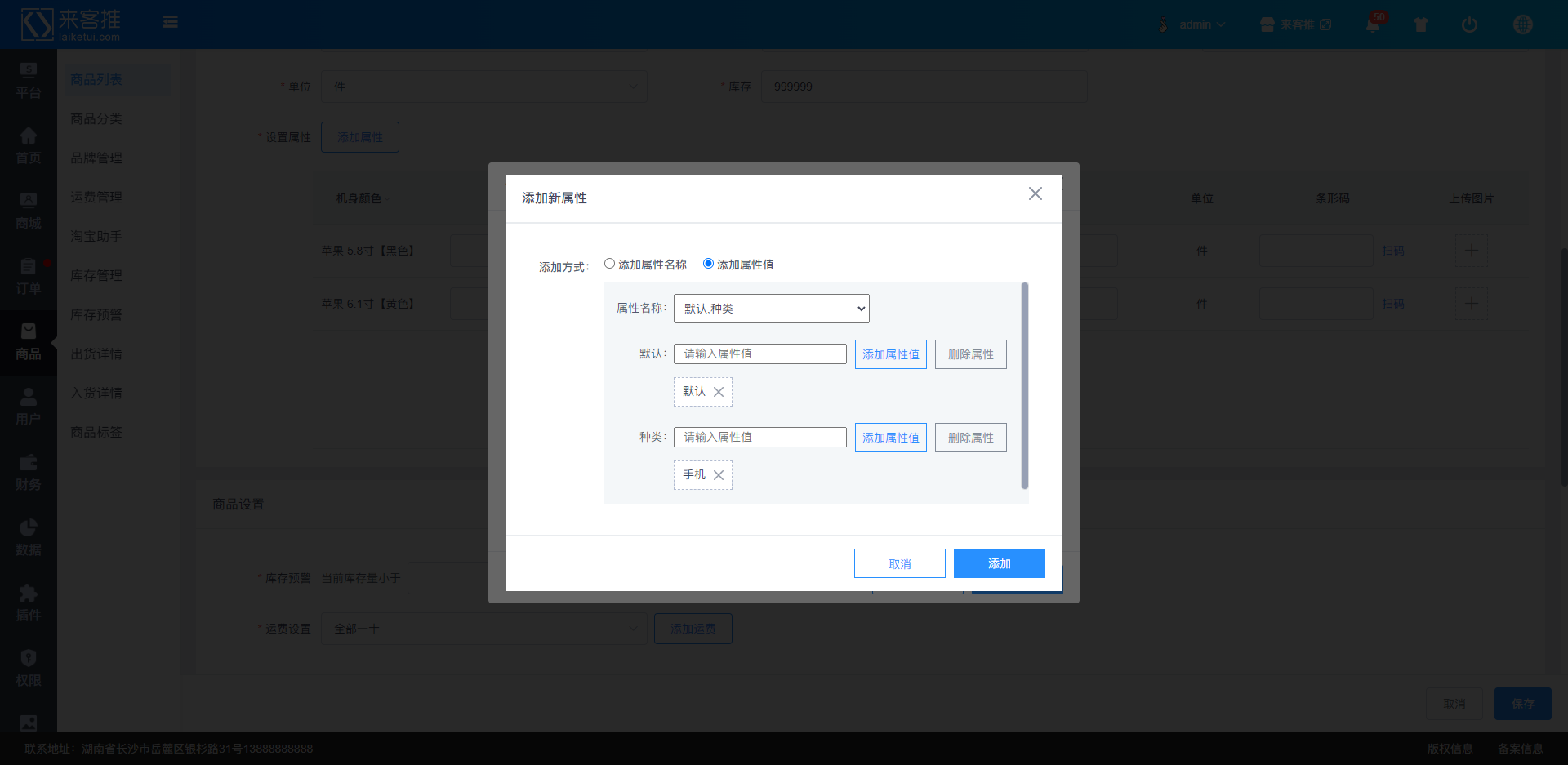
属性值输入完成后,点击【添加】按钮,即可添加新的属性值,如图所示:
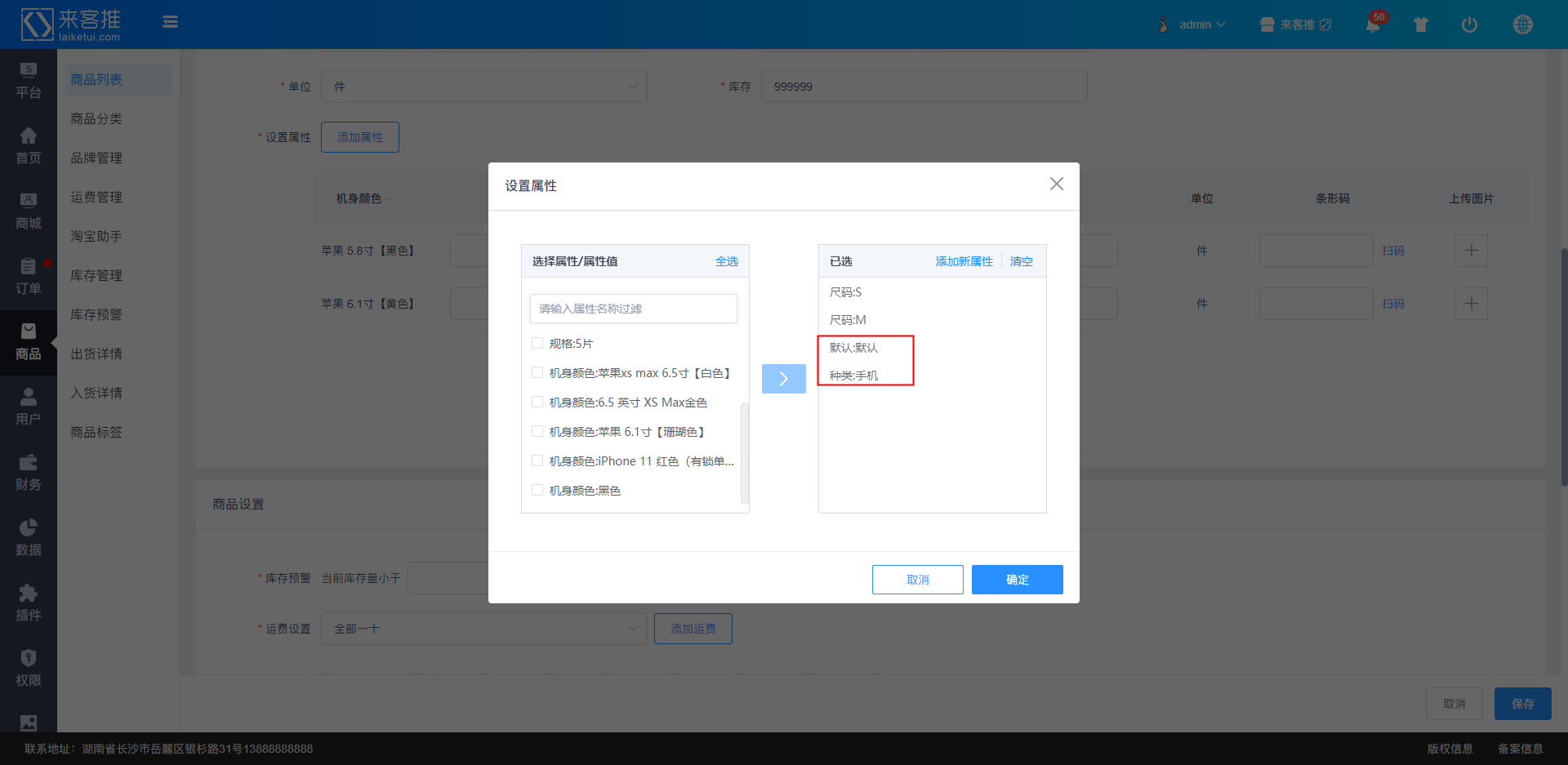
说明:
- 选择已有属性时,属性来源于商户控制台中的数据字典->商品SKU中
- 新的属性添加成功,并且商品已保存成功,则新属性会添加至商品SKU库中

